Win10安裝KB4038788累積更新出現(xiàn)黑屏怎么辦?
Win10安裝KB4038788累積更新出現(xiàn)黑屏怎么辦?Win10系統(tǒng)會不定期的更新補(bǔ)丁,以修復(fù)漏洞等問題,讓W(xué)in10系統(tǒng)更加穩(wěn)定的運(yùn)行,所以很多用戶都會為系統(tǒng)更新補(bǔ)丁。但是最近有用戶在安裝KB4038788累積更新時出現(xiàn)了黑屏現(xiàn)象,導(dǎo)致電腦無法正常開機(jī),或者有些用戶開機(jī)了但是很卡,面對這些問題,該怎么解決呢?下面給大家介紹了兩種解決辦法。

Win10安裝KB4038788累積更新出現(xiàn)黑屏的解決辦法:
方法一:進(jìn)入安全模式卸載該補(bǔ)丁
1、開機(jī)進(jìn)入系統(tǒng)時長按電源鍵關(guān)機(jī),重復(fù)3次左右進(jìn)入高級恢復(fù),依次點(diǎn)擊“疑難解答”→“高級選項(xiàng)”,點(diǎn)擊“啟動設(shè)置→“重啟”,按下F4選擇【安全模式】。
2、Win+x打開超級菜單,點(diǎn)擊【程序和功能】。

3、【查看已安裝的更新】,找到kb4038788右鍵選擇【卸載】,等待卸載完成后重啟計算機(jī)即可正常開機(jī)。
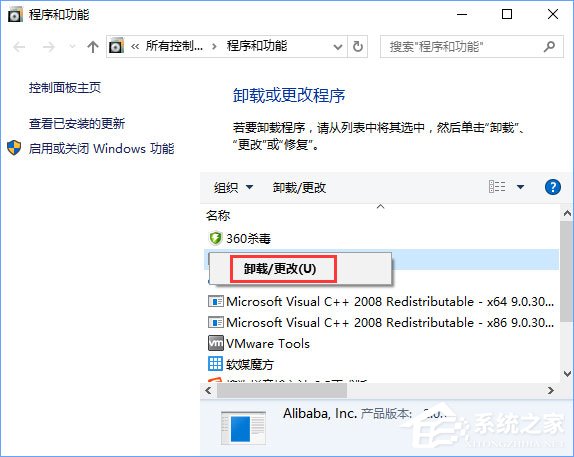
4、重啟電腦進(jìn)入正常的系統(tǒng)后,按下Win+R 打開運(yùn)行,輸入:regedit 點(diǎn)擊確定打開注冊表編輯器。
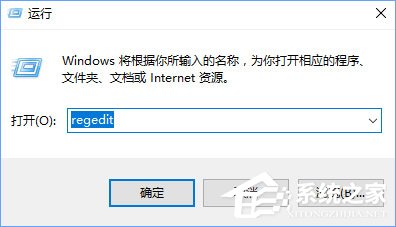
5、在注冊表中依次展開:HKEY_LOCAL_MACHINESOFTWAREMicrosoftWindowsCurrentVersionAppxAppxAllUserStoreApplications
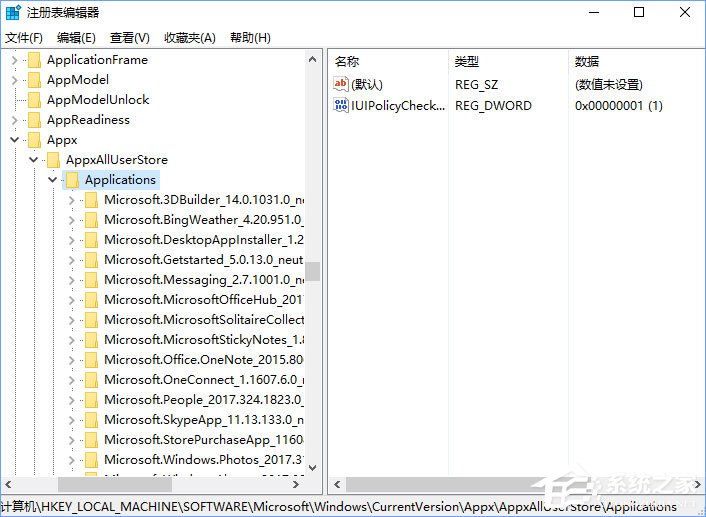
6、依次刪除其下的三個子項(xiàng)即可解決問題:
Microsoft.NET.Native.Framework
Microsoft.NET.Native.Runtime
Microsoft.VCLibs
7、將以上3個項(xiàng)刪除后即可再次進(jìn)行更新就不會出現(xiàn)黑屏、卡頓的問題了!
方法二:
1、按下Win+R 組合鍵打開運(yùn)行,在框中輸入:services.msc 點(diǎn)擊確定打開“服務(wù)”管理器;
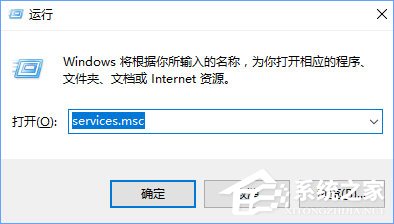
2、在服務(wù)列表找到App Readiness服務(wù),從描述中可以看到該服務(wù)與用戶登錄有關(guān)。雙擊該服務(wù)項(xiàng),打開屬性窗口,首先停止該服務(wù),然后把啟動類型設(shè)置為“禁用”,如圖:
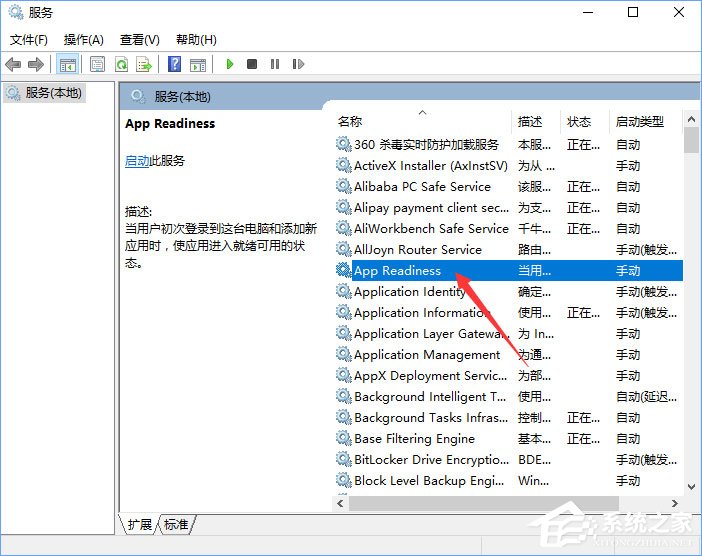
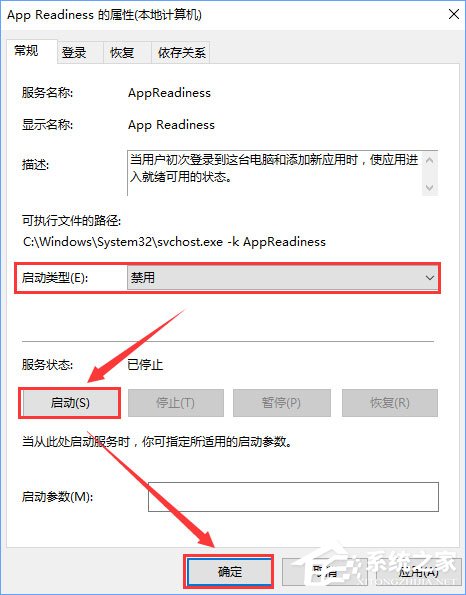
關(guān)于Win10安裝KB4038788累積更新出現(xiàn)黑屏的解決辦法就給大家分享到這里了,有遇到同樣情況的伙伴,可以按照小編的步驟一步步操作,相信你的問題就可以解決了。
相關(guān)文章:
1. 統(tǒng)信uos系統(tǒng)怎么管理打印界面和打印隊(duì)列?2. Debian11怎么結(jié)束進(jìn)程? Debian殺死進(jìn)程的技巧3. 電腦最新win11聲音調(diào)法介紹4. 如何立即獲取Windows10 21H1更新?獲取Windows10 21H1更新方法分享5. windows10命令提示符在哪里怎么打開6. win10日歷磁貼怎么顯示在開始菜單中7. 聯(lián)想ThinkPad E420 1141A49筆記本U盤如何安裝win10系統(tǒng) 安裝win10系統(tǒng)方法介紹8. Debian11中thunar文件管理器在哪? Debian11打開thunar文件管理器的技巧9. 華為電腦Linux版怎么安裝應(yīng)用商店10. Windows 7怎么格式化C盤

 網(wǎng)公網(wǎng)安備
網(wǎng)公網(wǎng)安備